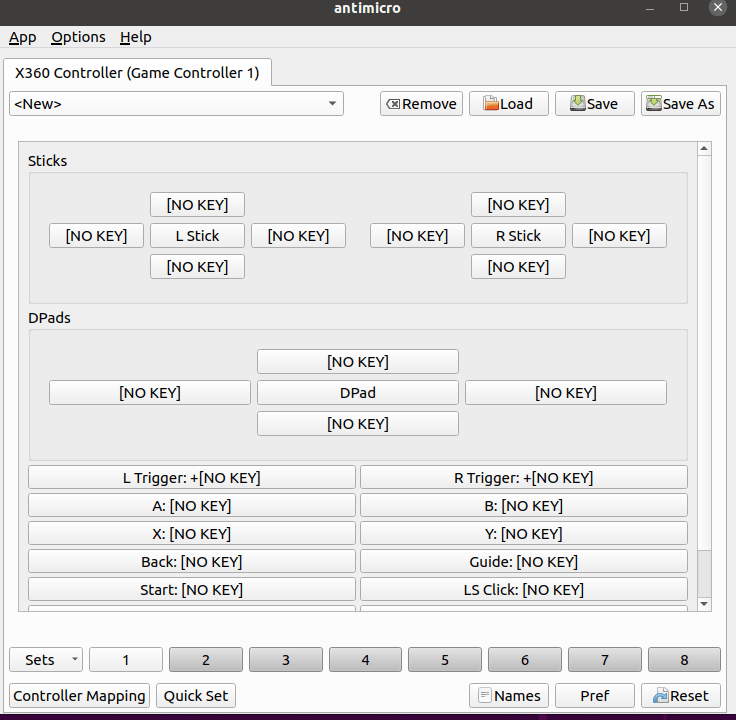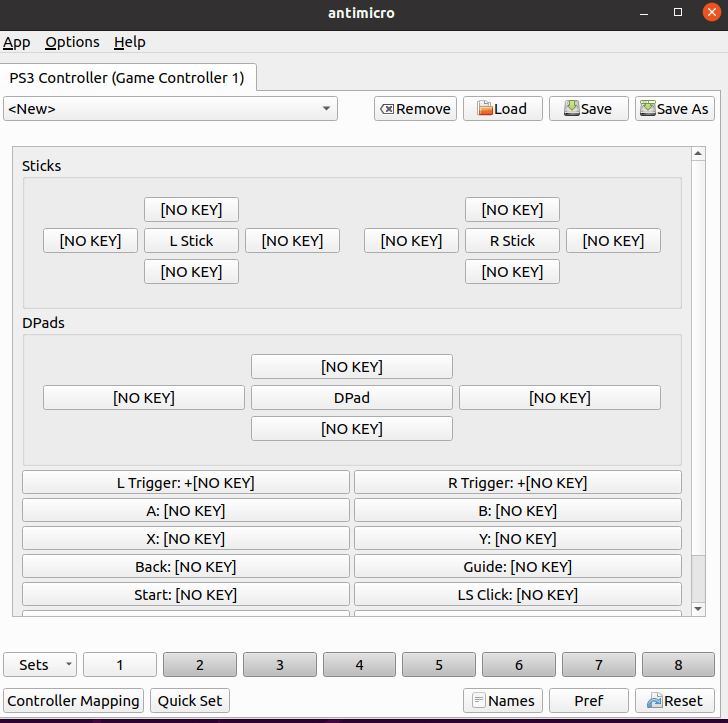Quando vamos jogar, independente do sistema operacional, em alguns jogos podemos utilizar controles de Playstation e em outros de Xbox (original ou genéricos) para termos uma boa experiência. Para isso, precisamos mapear os botões no controle, e o Antimicro faz esse serviço no Linux.
O que é o “mapeamento de botões”
O mapeamento serve para você indicar ao sistema operacional, se os botões do controle plugado estão sendo reconhecidos da forma correta, além de podermos mapear funções para o teclado e mouse também.
Instalando o Antimicro no Ubuntu 20.04
Instalar o Antimicro no Ubuntu 20.04 é bem simples, não requer nenhum PPA adicional ou qualquer coisa do tipo. Antigamente, era necessário adicionar o PPA ppa:ryochan7/antimicro e instalar o mesmo via linha de comando ou baixando um arquivo .deb.
Isso ocorre por que o Antimicro tem o código aberto, podendo assim ser modificado e adaptado para necessidades das distros, como o Ubuntu, que agora o mantém nos seus repositórios. Permitindo assim a instalação facilitada.
Hoje em dia você pode instalar o Antimicro de 3 (três) formas diferentes, uma sendo via terminal, outra via loja de aplicativos e a outra via Synaptic. Todas elas irão instalar a versão mais recente do projeto, que é a 2.23 conforme o GitHub do projeto.
Primeiro, vamos para a instalação via terminal que é um procedimento bem simples e não requer a adição de PPA ou coisas do tipo. O comando para instalar o Antimicro é:
sudo apt install antimicro -yA segunda forma com que podemos instalar o Antimicro, é via loja de aplicativos do Ubuntu (Ubuntu Store), basta digitar “antimicro” na barra de pesquisa e clicar no resultado que aparecer.
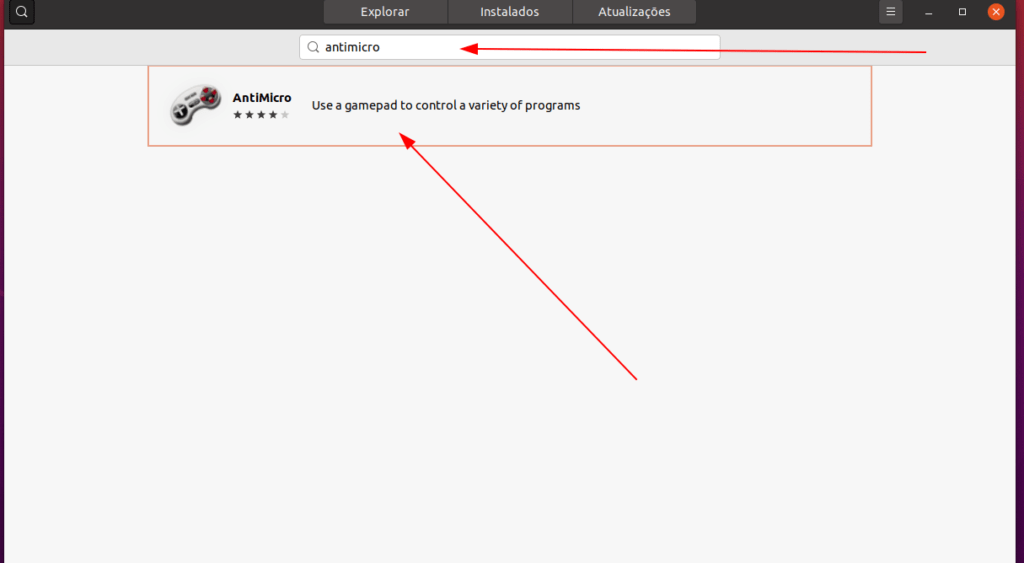
Depois, você vai clicar em instalar e digitar a sua senha. Feito isso, é só esperar o processo de instalação ser concluído.
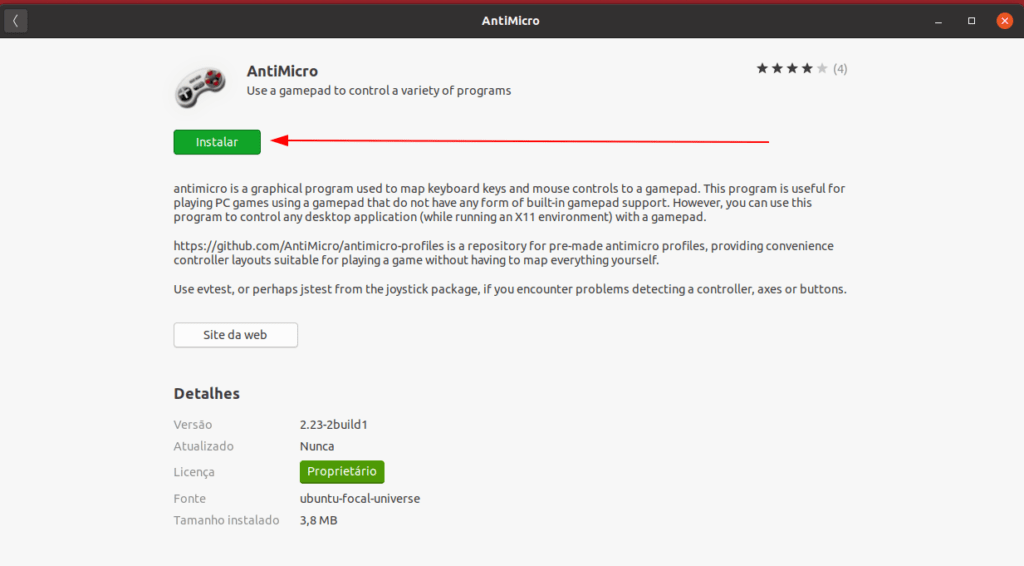
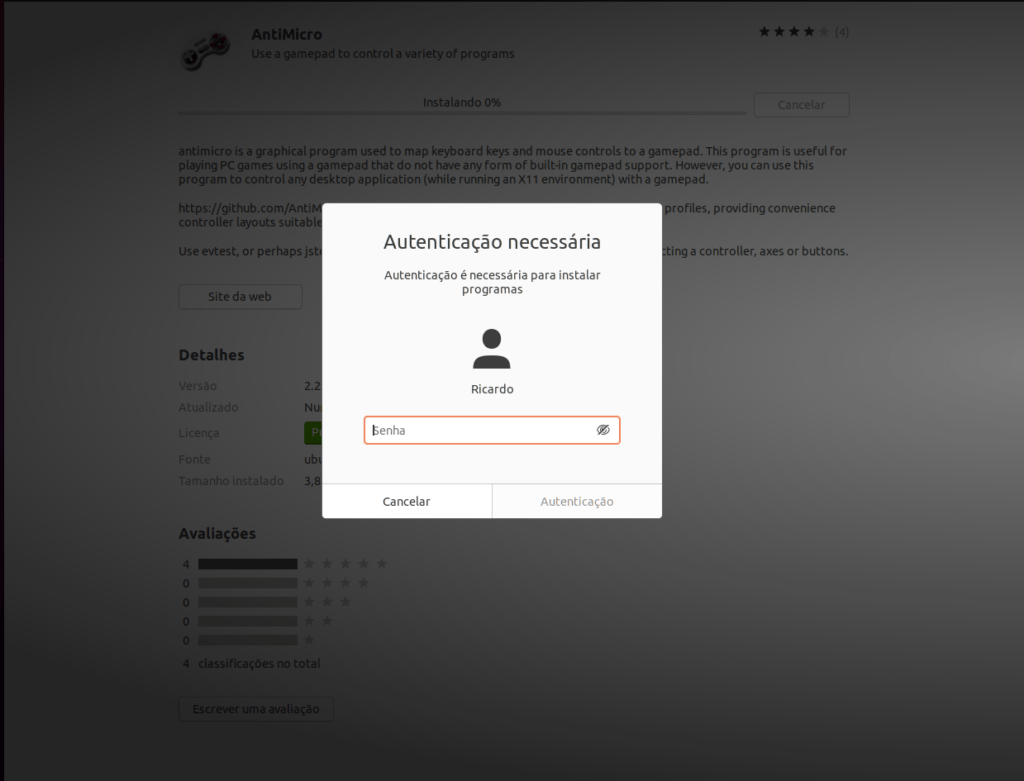
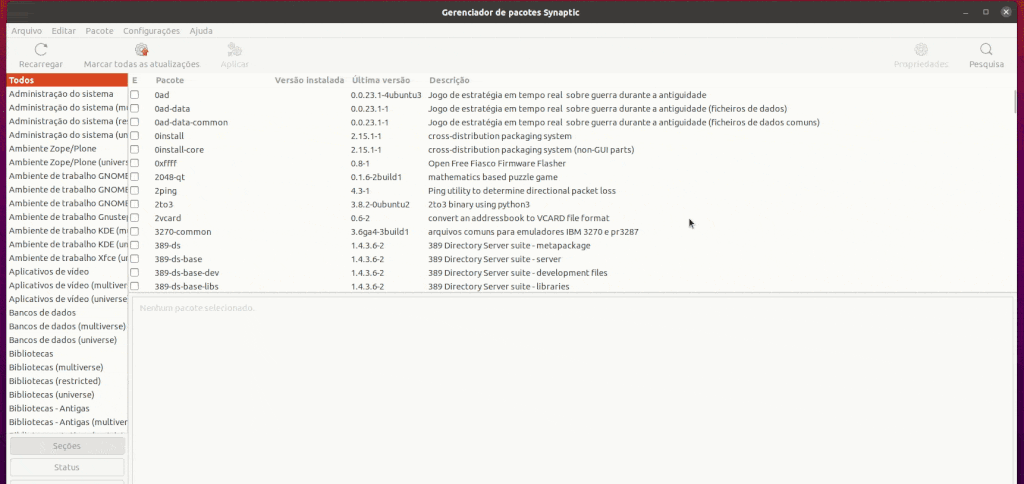
A terceira forma para instalar o Antimicro, é através do gerenciador de pacotes Synaptic. Se você não tiver ele instalado, basta procurar na loja e instalá-lo. Depois disso, com ele aberto, clique no botão de “pesquisa” e digite “antimicro”, e aí, basta esperar o resultado aparecer.
No caso do GIF acima, eu já estava com o Antimicro instalado, mas o procedimento é simples. Depois que você selecionou o pacote (utilizando o quadradinho do lado esquerdo), basta clicar em aplicar e esperar a instalação ser finalizada que o programa estará apto para o uso.
Utilizando o Antimicro
Quando você inicializa o Antimicro, ele já exibe uma tela com o nome e modelo do controle que foi reconhecido. Nos meus testes, utilizei um controle de Xbox 360 genérico e um controle original de PS3.
Você deve ter reparado que existe a frase “NO KEY” entre colchetes [ ] , isso quer dizer que não tem nenhum botão do teclado ou do mouse atribuído. Vamos pegar como exemplo o botão A do controle e atribuir uma tecla a ele.
No caso vamos atribuir que o botão A do controle de Xbox 360 será o equivalente a tecla E no teclado, que infelizmente no Antimicro não tem no padrão brasileiro (ABNT2, que tem o Ç).
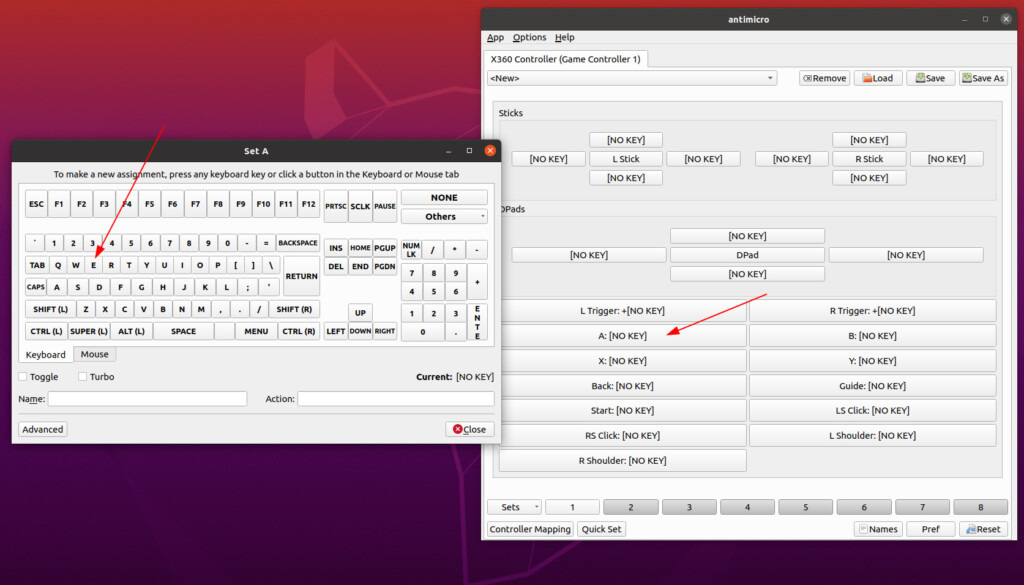
Depois de escolhida a tecla, ela será associada e a frase de [NO KEY] dará lugar para a tecla selecionada, como na imagem abaixo.
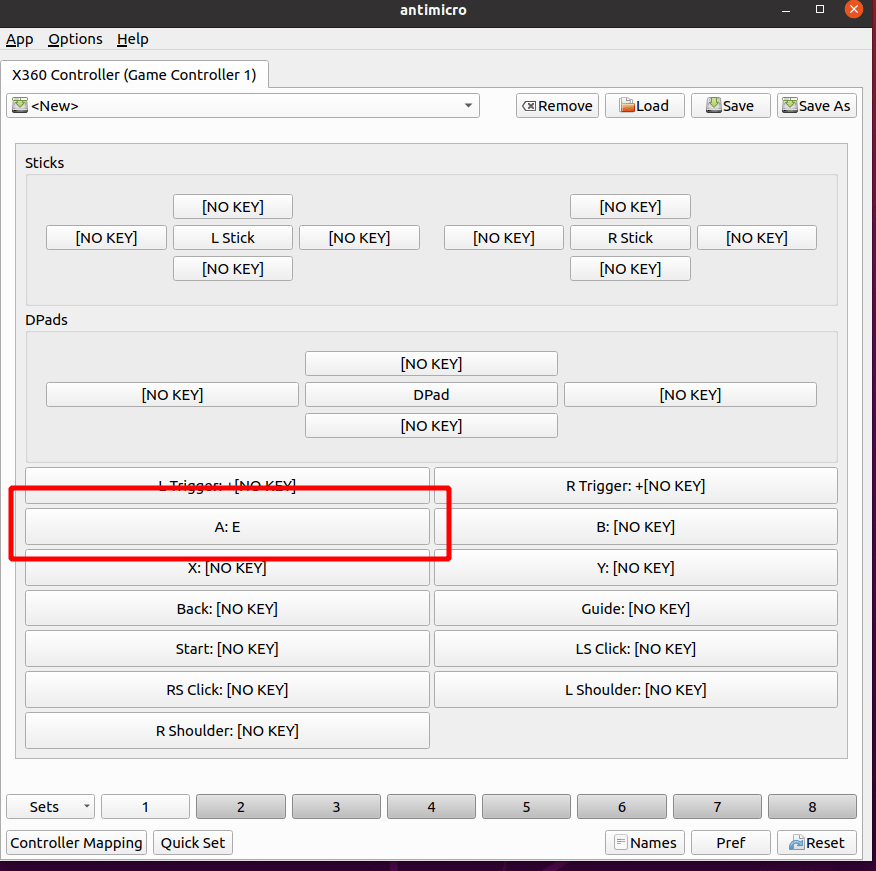
Caso você precise apagar as configurações feitas, basta clicar no botão “Reset”, para limpar as configurações feitas no Antimicro.
Mas, se o seu caso for verificar se os botões do controle estão funcionando perfeitamente, fazer alguns testes ou qualquer coisa do tipo, você pode clicar na opção “Controller Mapping”, assim fazendo a configuração. Vale lembrar que podem ser criados até 8 perfis diferentes.
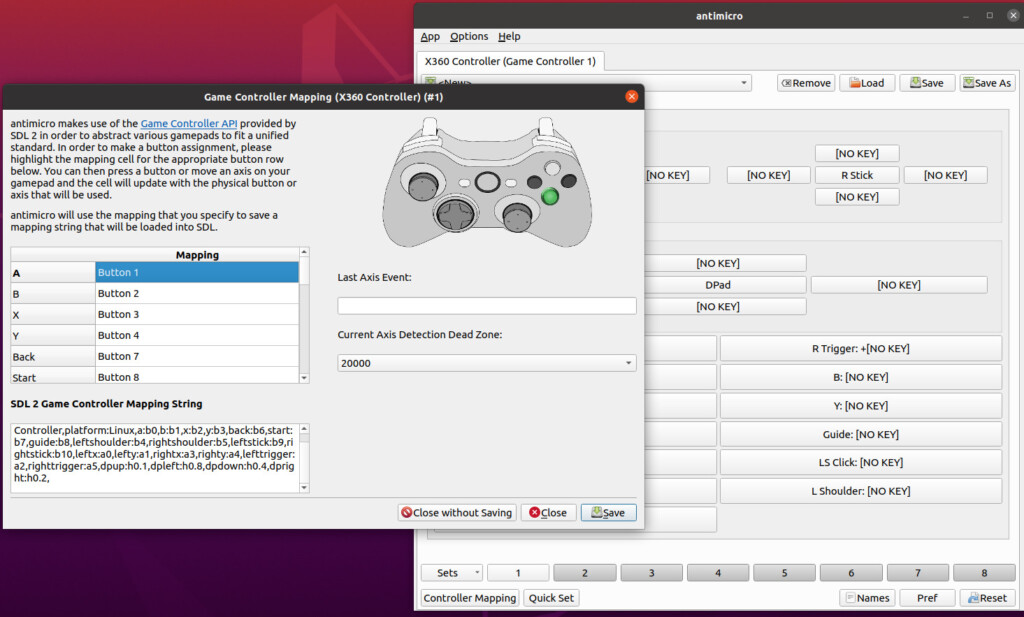
Até o momento, o modelo de base para a figura da área de testes é a do controle do XBOX 360, mas como o programa é de código aberto, qualquer um que tenha conhecimento pode aprimorá-lo ou até mesmo fazer um fork do mesmo.
Um aplicativo muito útil, pena que fica “dependendo” da “boa vontade” das distros em mantê-lo funcional e nas suas versões mais atuais. Espero que consigam algum dev para dar um “up” nele e assim incrementar novidades. Como o finado projeto Open Joystick Display, que foi encerrado pelo mantenedor mas que ainda funciona nas distros atuais, só precisando de alguém que assuma o projeto para correções de bugs e afins.
Bom é isso pessoal, diga aí nos comentários se você já usou o Antimicro e se já, como ele te ajudou ✌😉.
Nos vemos no próximo artigo, forte abraço!